Bài 28.2: Hướng dẫn cài đặt plugin Akismet để chống spam
Bkasoft.net – Spam luôn là vấn đề nan giải với những mã nguồn mở như WordPress. Bài học này mình hướng dẫn các bạn cài đặt plugin Akismet để chống spam trong WordPress. Thực tế, khi những mã nguồn website mở trở nên thông dụng luôn là mục tiêu của các spammer tấn công. Nhưng không phải vì thế ...
Bkasoft.net – Spam luôn là vấn đề nan giải với những mã nguồn mở như WordPress. Bài học này mình hướng dẫn các bạn cài đặt plugin Akismet để chống spam trong WordPress.
Thực tế, khi những mã nguồn website mở trở nên thông dụng luôn là mục tiêu của các spammer tấn công. Nhưng không phải vì thế mà chúng ta bó tay với spam nhất là đối với mã nguồn như WordPress. Bởi hiện nay có rất nhiều cách để chống spam.
Nhà phát triển Automattic đã đưa ra plugin Akismet – plugin chống spam hoàn toàn miễn phí dành cho WordPress. Trong bài này, mình sẽ hướng dẫn các bạn cách cài đặt plugin Akismet để chống spam.
Cách cài đặt Akismet
Bước 1: Khi bạn cài đặt xong WordPress, họ đã cung cấp sẵn cho bạn plugin tên Akismet. Để cài đặt bạn làm theo hướng dẫn sau
- Cài đặt trên phiên bản tiếng Anh: Dashboard > Plugins > Installed Plugins.
- Cài đặt trên phiên bản tiếng Việt: Bảng tin > Gói mở rộng > Các gói mở rộng đã cài đặt.
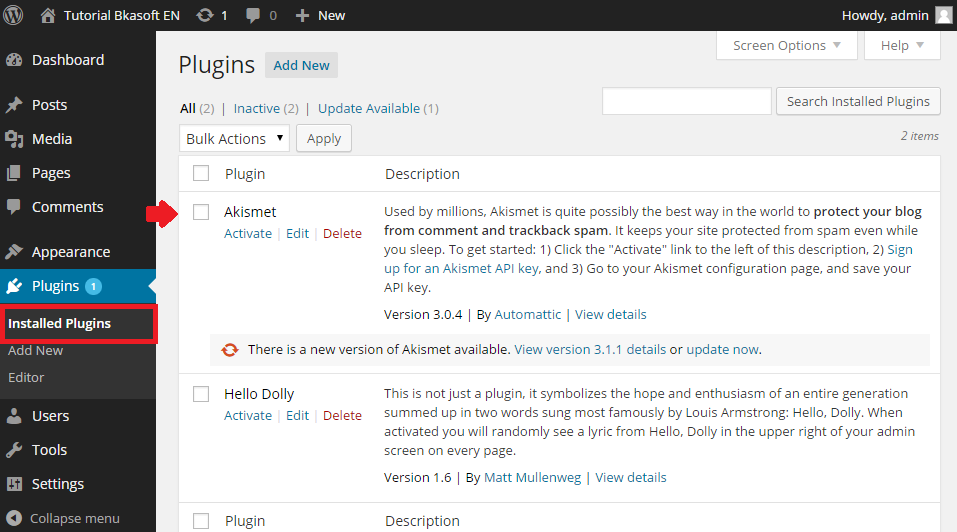
Hình 1. Cài đặt plugin Akismet trên phiên bản tiếng Anh.
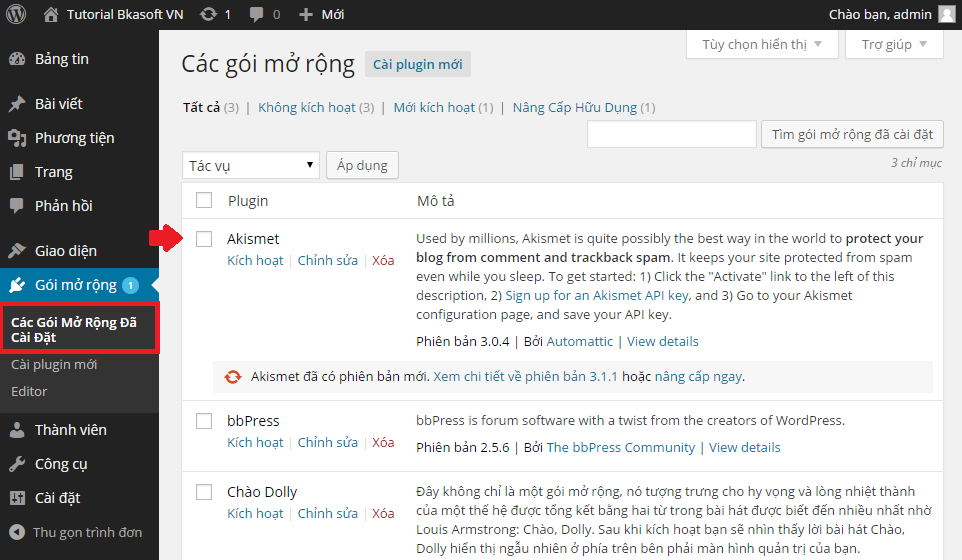
Hình 2. Cài đặt plugin Akismet trên phiên bản tiếng Việt.
Bước 2: Kích hoạt plugin Akismet.
- Cài đặt trên phiên bản tiếng Anh: Bạn click vào nút Activate Your Akismet Account để kích hoạt. (Hình 3)
- Cài đặt trên phiên bản tiếng Việt: Bạn click vào nút Kích hoạt tài khoản Akismet Accoun để kích hoạt nhé. (Hình 4)
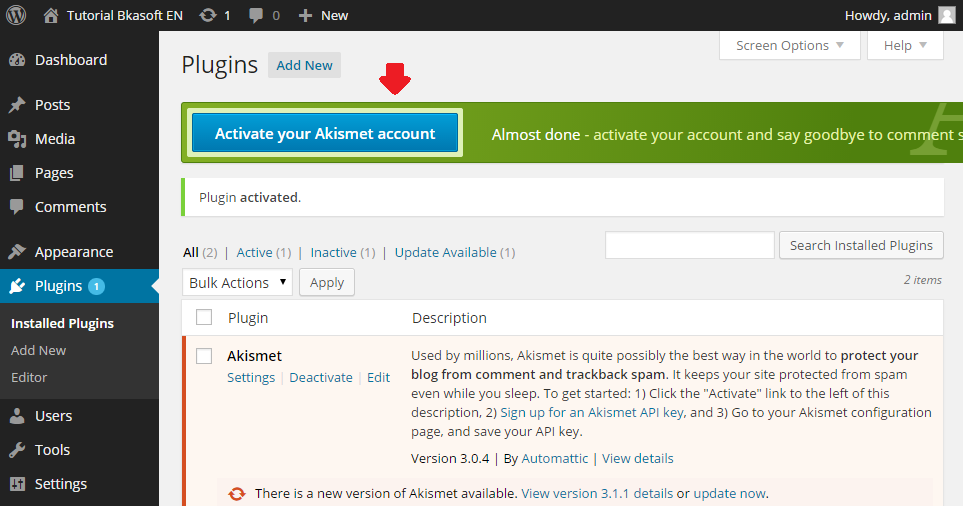
Hình 3: Kích hoạt plugin Akismet phiên bản tiếng Anh.
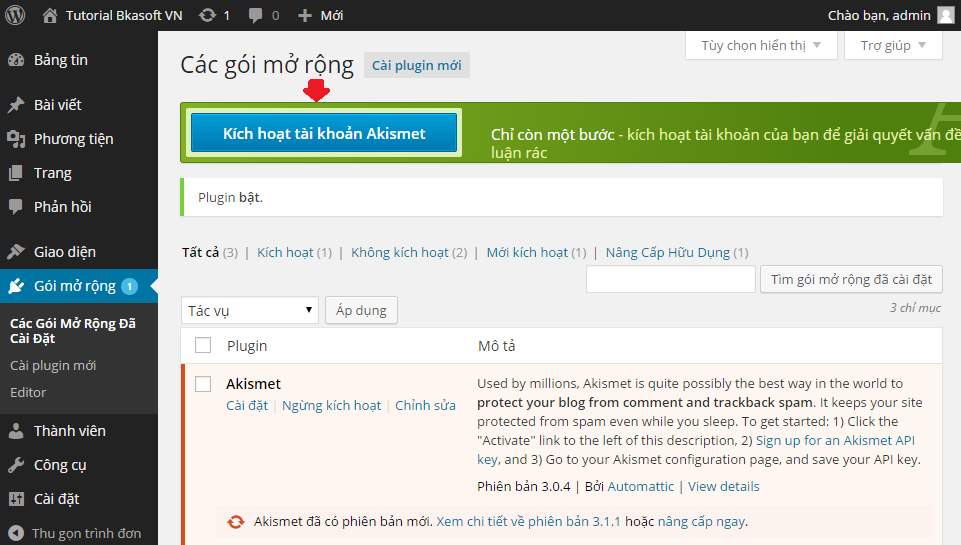
Hình 4: Kích hoạt plugin Akismet phiên bản tiếng Việt.
Bước 3: Lấy khóa API
- Cài đặt trên phiên bản tiếng Anh: Bạn ấn vào nút Get you API key để lấy khóa API riêng. (Hình 4)
- Cài đặt trên phiên bản tiếng Việt: Bạn ấn vào nút Get you API key để lấy khóa API riêng. (Hình 5)
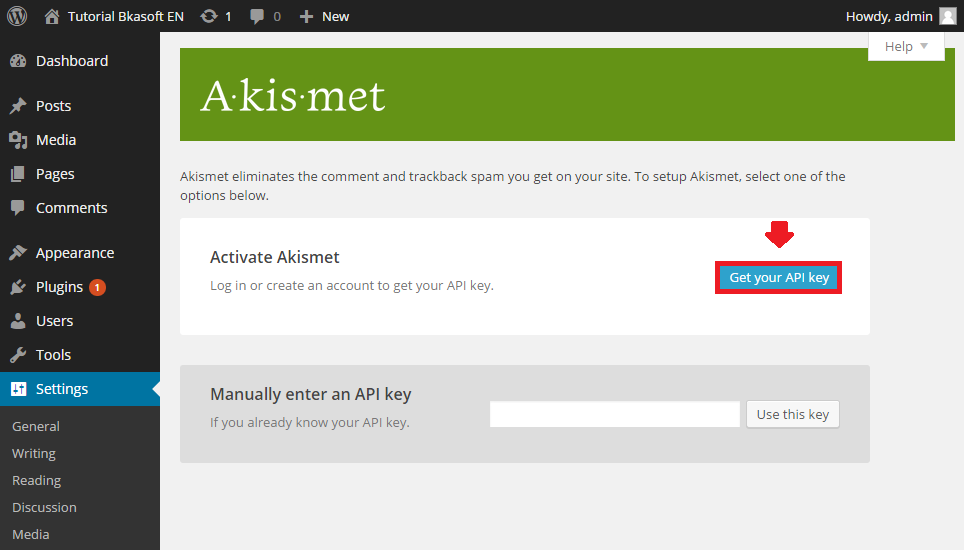
Hình 5. Lấy khóa API trên phiên bản tiếng Anh.
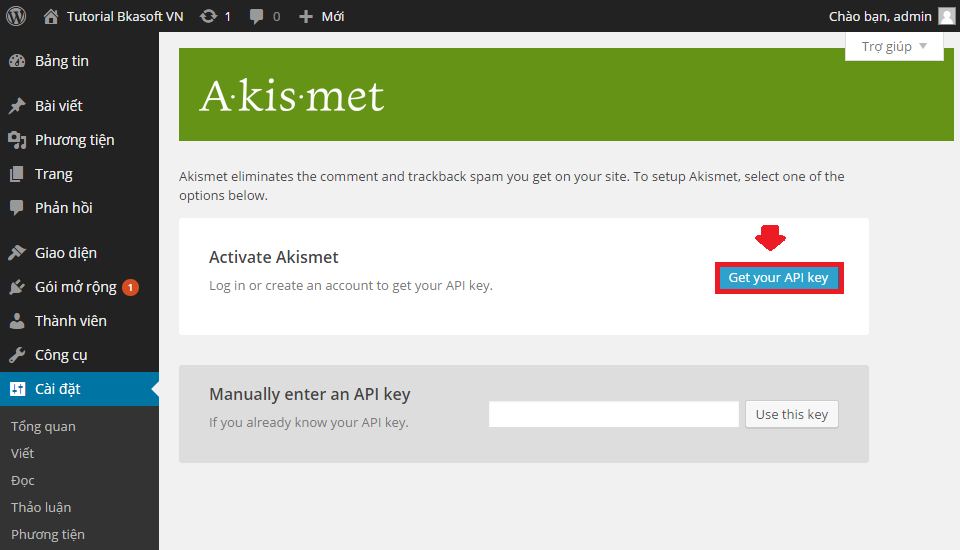
Hình 6. Lấy khóa API trên phiên bản tiếng Việt.
Bước 4: Bạn sẽ được chuyển tới trang chủ Akismet, bạn ấn vào nút Get an Akismet API key (Cả 2 phiên bản tiếng Việt và tiếng Anh đều giống nhau nên mình chỉ lấy 1 hình)
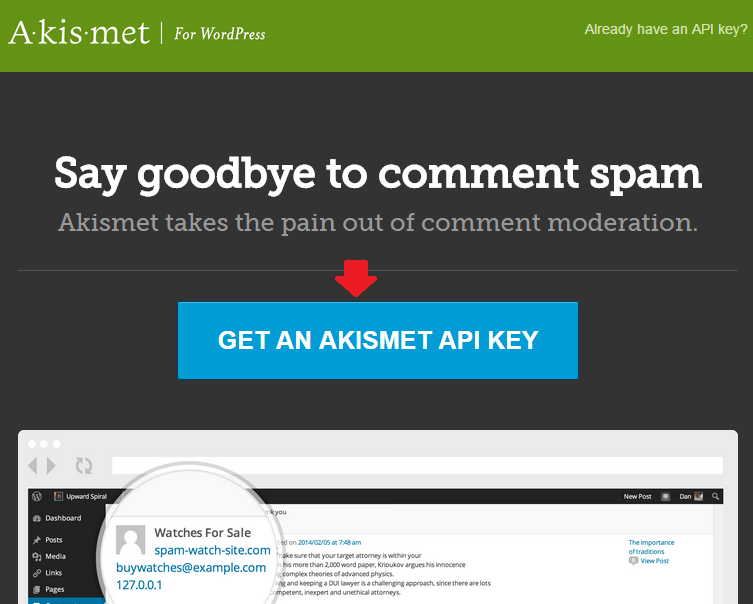
Hình 7. Bạn sẽ được chuyển tới trang chủ Akismet.
Bước 5: Đăng nhập tài khoản wordpress.com và chọn gói.
- Bạn cần đăng nhập vào tài khoản wordpress.com của bạn rồi cấp quyền nó truy cập dịch vụ Akismet (Nếu chưa có tài khoản bạn đăng ký tài khoản tại wordpress.com). Sau đó, bạn cấp quyền nó truy cập dịch vụ Akismet.
- Họ sẽ hỏi bạn chọn gói nào > hãy chọn Personal để dùng miễn phí.
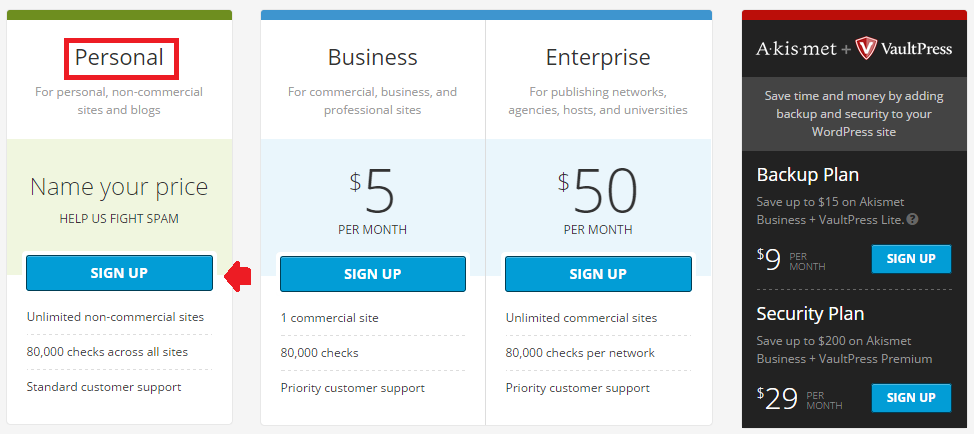
Hình 8. Đăng nhập tài khoản wordpress.com và chọn gói.
Bước 6: Lại một lần nữa họ mời bạn ủng hộ kinh phí. Bạn có thể kéo thanh ngang về số O và điền First name & Last name > Continue.
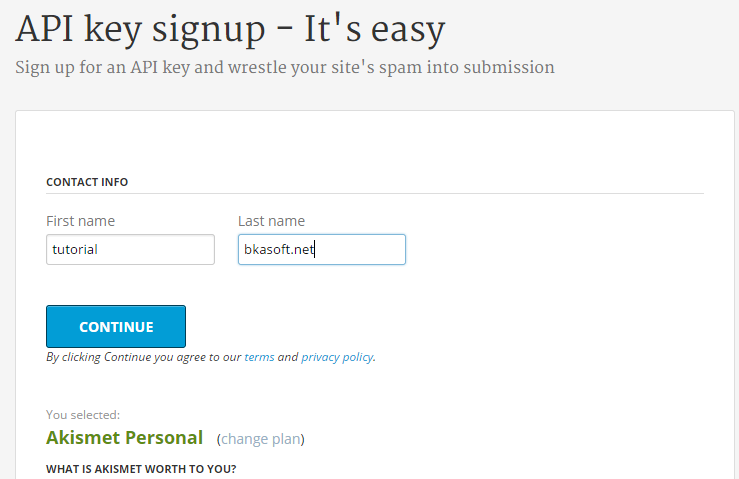
Hình 9. Điền thông tin của bạn vào
Bước 7: Bạn sẽ nhận được key như thế này. Hãy copy key này rồi mở tab trang của bạn chọn Settings > Akismet.
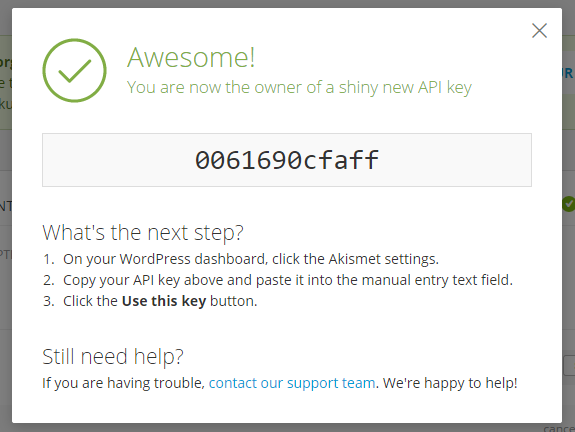
Hình 10. Lấy key
Bước 8: Bạn paste Key vừa lấy vào khung của Manually enter an API key > Use this key.
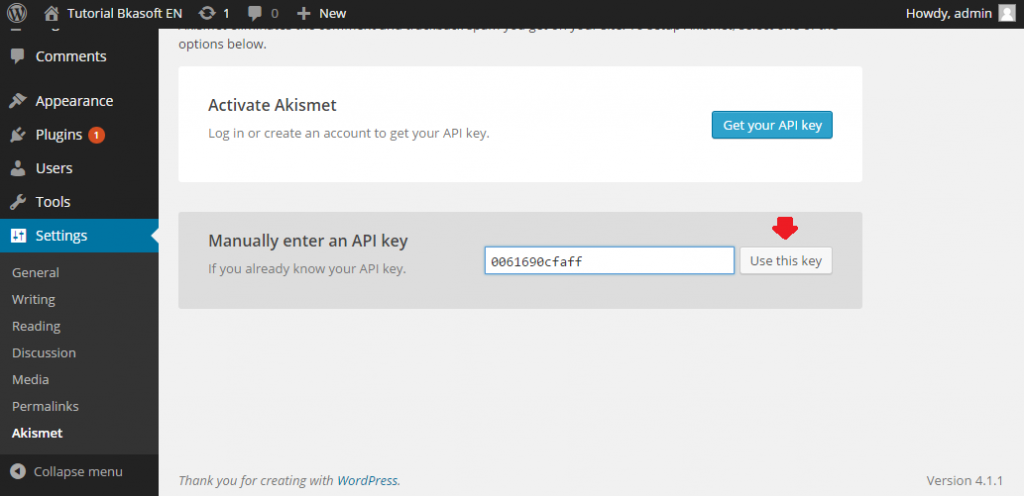
Bước 9: Và bây giờ thì bạn hãy nói lời tạm biệt với spam và Spammer nha!
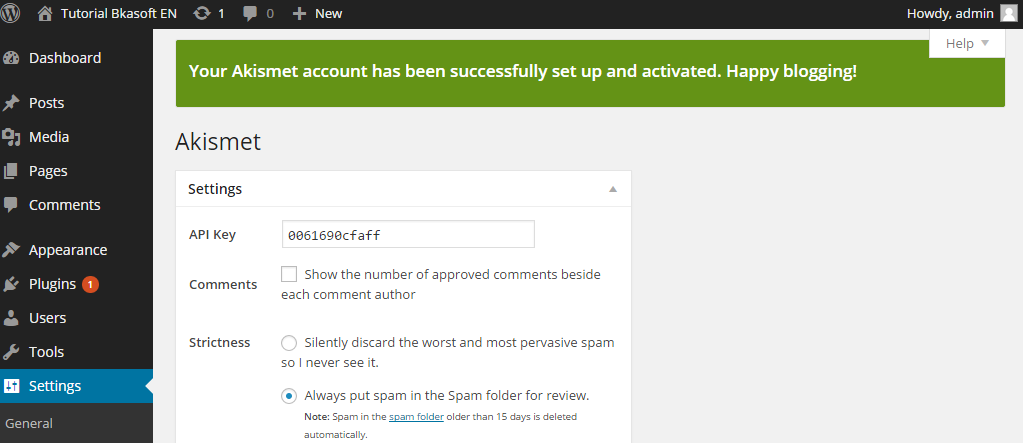
Lời kết
Trên đây là các bước cài đặt plugin Akismet trong WordPress rất chi tiết mà mình đã xây dựng, các bạn hãy làm theo hướng dẫn để cài vào website của bạn nhé! Nếu có phần nào chưa hiểu hay chưa nắm rõ. Bạn vui lòng để lại lời bình luận phía dưới để mình viết bài được tốt hơn. Chúc các bạn học WordPress vui vẻ!

Bài 28.2: Hướng dẫn cài đặt plugin Akismet để chống spam
( Case Study hướng dẫn sử dụng WordPress )
—oOo—
| « Bài 28.1: Cách sử dụng một Plugin tiêu biểu | Học WordPress | Bài 28.3: Cài đặt và cấu hình plugin SEO by Yoast » |
Tác giả: Hoàng Luyến
